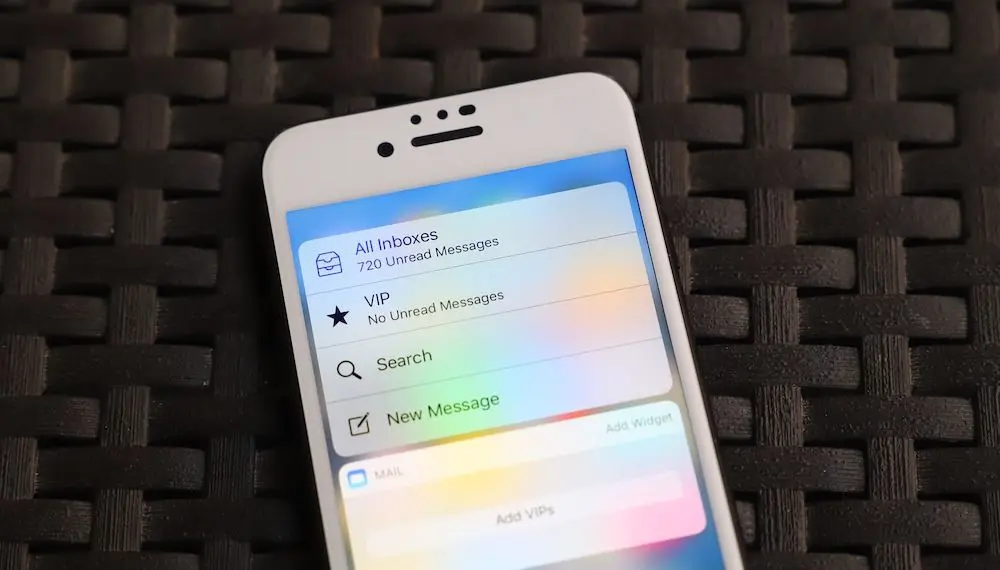Para nadie es un secreto que la aplicación Mail es ciertamente de gran utilidad para muchos por sus buenas funcionalidades, pero, a pesar de sus grandes ventajas, en ciertos casos la misma empieza a fallar haciendo que el mensaje que deseamos enviar no llegue a enviarse. Es por esto, que si a ti te está ocurriendo ahora mismo este problema, te diré que hacer si ves que existe un correo atascado en la bandeja de salida de iPhone. ¡Descúbrelo!
Índice de contenidos
Correo atascado en la bandeja de salida de iPhone
Afortunadamente, existen tres distintos métodos que te ayudará a solventar el problema que hace que el correo electrónico no se envié y se quede atascado en la bandeja de salida de Mail en iOS.
Por tal motivo, a continuación te los dejares saber para que luego, puedas optar por el que mejor te parezca. Échales un vistazo.
Reinicia el dispositivo
El primer truco que te mencionaré que posiblemente pueda ayudarte a resolver este problema es el de reiniciar el móvil, ya que de esta manera los correos estancados podrás desbloquearse y enviarse tal y como tanto lo deseabas. Lo único que debes es lo siguiente:
- En tu iPhone, presiona el botón “Home” y el botón de encendido durante algunos segundos.
- Luego, espera que aparezca el símbolo de la manzana mordida que tanto caracteriza a Apple y listo.
Al instante que el móvil se ha reiniciado, tendrás que asegurarte que el mismo cuente con buena conexión a Internet a través de su plan datos o simplemente, usando una conexión Wi-Fi y luego, solo tendrás que abrir la aplicación de “Mail” y enviar el correo sin ningún tipo de problemas.
Reenvía el correo que se ha estacando en la bandeja de salida
Si acabaste de reiniciar tu móvil y aun el correo sigue estancado en la bandeja de salida, deberás optar por la opción de volver a enviarlo. Esto, puedes lograrlo de una manera muy sencilla a través de los siguientes pasos:
- Entra a la aplicación de “Mail” en tu dispositivo.
- Luego, presiona justo en la pestaña de “Buzones” y seguidamente, presiona en “Bandeja de salida”.
- Acto seguido, oprime justo en el mensaje que se ha atascado en dicha bandeja y presiona en el botón de “Enviar” y así, el mismo pueda reenviarse.
Te puede interesar: Cómo borrar correos electrónicos en iPhone y iPad
Y así, ya habrás reenviado el correo que tanto deseabas enviar pero, por algún fallo se ha quedado atascado en la bandeja de salida del iPhone de una forma sencilla y rápida.
Elimina el correo electrónico estacando de la bandeja de salida
Si ya optaste por alguno de los trucos que te he mencionado anteriormente para solucionar el fallo que hacer que el correo que deseabas enviar se quede atascado en l bandeja de salida del móvil, tendrás que escoger esta opción que a su vez, consiste en eliminar dicho correo.
Cabe resaltar un punto muy importante, y es que si optaste por este truco debes asegurarte de copiar y pegar el contenido del correo antes de eliminarlo en uno nuevo para que luego, no pierdas la información que se encontraba en el mismo. Dicho esto, sigue los pasos que te mencionaré a continuación para que puedas empezar con el proceso:
- Entra a la app de “Mail” en tu iPhone.
- Luego, presiona en “Buzones” y seguidamente, oprime en “Bandeja de salida”.
- Una vez realizado el paso anterior, presiona en el botón de “Editar” que se encuentra ubicado justo en la esquina superior derecha de la pantalla.
- Acto seguido, presiona en la opción de “Basura” y así, puedas borrar el correo que se ha estancado en la bandeja de salida.
- Para terminar, pulsa en “Hecho”.
¡Esto es todo! Al momento de haber seguido todos los pasos que te he mencionado en las líneas anteriores, habrás eliminado el correo estacando y por ende, ya podrás volver a enviarlo sin ningún tipo de problema.
Por cierto, ¿ya sabes cómo crear respuestas automáticas en Mail de Mac? Aquí lo sabrás fácilmente.
¿Ya solucionaste el fallo que hacía que los correos electrónicos que quedarán atascados en la bandeja de salida? ¿Cuál de los métodos existente te sirvió de ayuda?